Tutorial: Configurar o SAP SuccessFactors para o provisionamento de usuário do Active Directory
O objetivo deste tutorial é mostrar as etapas que você precisa seguir para provisionar usuários do SuccessFactors Employee Central para o AD (Active Directory) e o Microsoft Entra ID, com write-back opcional de endereço de email para o SuccessFactors.
Observação
Use este tutorial se os usuários que você deseja provisionar do SuccessFactors precisarem de uma conta do AD local e opcionalmente uma conta do Microsoft Entra. Se os usuários do SuccessFactors só precisarem de uma conta do Microsoft Entra (usuários somente de nuvem), veja o tutorial sobre como configurar o SAP SuccessFactors para o provisionamento de usuário do Microsoft Entra ID.
O vídeo a seguir fornece uma visão geral rápida das etapas envolvidas ao planejar sua integração de provisionamento com o SAP SuccessFactors.
Visão geral
O serviço de provisionamento de usuário do Microsoft Entra integra-se ao SuccessFactors Employee Central para gerenciar o ciclo de vida de identidade dos usuários.
Os fluxos de trabalho de provisionamento de usuários do SuccessFactors com suporte pelo serviço de provisionamento de usuários Microsoft Entra habilitam a automação dos seguintes cenários de recursos humanos e gerenciamento do ciclo de vida da identidade:
Contratação de novos funcionários – quando um novo funcionário é adicionado ao SuccessFactors, uma conta de usuário é criada automaticamente no Active Directory, no Microsoft Entra ID e, opcionalmente, no Microsoft 365 e em outros aplicativos SaaS compatíveis com o Microsoft Entra ID, com write-back do endereço de email para o SuccessFactors.
Atualizações de perfil e atributo de funcionário – quando um registro de funcionário é atualizado no SuccessFactors (como seu nome, cargo ou gerente), sua conta de usuário é atualizada automaticamente no Active Directory, no Microsoft Entra ID e, opcionalmente, no Microsoft 365 e em outros aplicativos SaaS compatíveis com o Microsoft Entra ID.
Rescisões de funcionários – quando um funcionário é rescindido no SuccessFactors, sua conta de usuário é desabilitada automaticamente no Active Directory, no Microsoft Entra ID e, opcionalmente, no Office 365 e em outros aplicativos SaaS compatíveis com o Microsoft Entra ID.
Recontratação de funcionário – quando um funcionário é recontratado no SuccessFactors, a conta antiga do funcionário pode ser reativada ou reaprovisionada automaticamente (dependendo da sua preferência) no Active Directory, no Microsoft Entra ID e, opcionalmente, no Microsoft 365 e outros aplicativosr SaaS compatíveis com o Microsoft Entra ID.
Para quem é mais recomendada essa solução de provisionamento de usuário?
Essa solução de provisionamento de usuário do SuccessFactors para o Active Directory é ideal para:
Organizações que desejam uma solução predefinida e baseada em nuvem para o provisionamento de usuário do SuccessFactors
Organizações que precisam de provisionamento de usuário direto do SuccessFactors para o Active Directory
Organizações que precisam que os usuários sejam provisionados usando os dados obtidos do SuccessFactors EC (Employee Central)
As organizações que precisam que os usuários adicionados, transferidos e excluídos sejam sincronizados com uma ou mais florestas, domínios e unidades organizacionais do Active Directory com base somente em informações de alterações detectadas no SuccessFactors Employee Central (EC)
Organizações que usam o Microsoft 365 para email
Arquitetura da solução
Esta seção descreve a arquitetura da solução de provisionamento do usuário de ponta a ponta para ambientes híbridos comuns. Há dois fluxos relacionados:
Fluxo de dados de RH autoritativo do SuccessFactors para o Active Directory local: neste fluxo de trabalho, eventos de trabalho (como novas contratações, transferências, desligamentos) ocorrem primeiro na nuvem SuccessFactors Employee Central e, em seguida, os dados do evento fluem para o Active Directory local por meio do Microsoft Entra ID e do Agente de Provisionamento. Dependendo do evento, pode levar a operações de criar/atualizar/habilitar/desabilitar no AD.
Fluxo de write-back de email do Active Directory local para o SuccessFactors: quando a criação da conta for concluída no Active Directory, ela será sincronizada com o Microsoft Entra ID por meio da sincronização do Microsoft Entra Connect e o atributo de email poderá ter write-back no SuccessFactors.
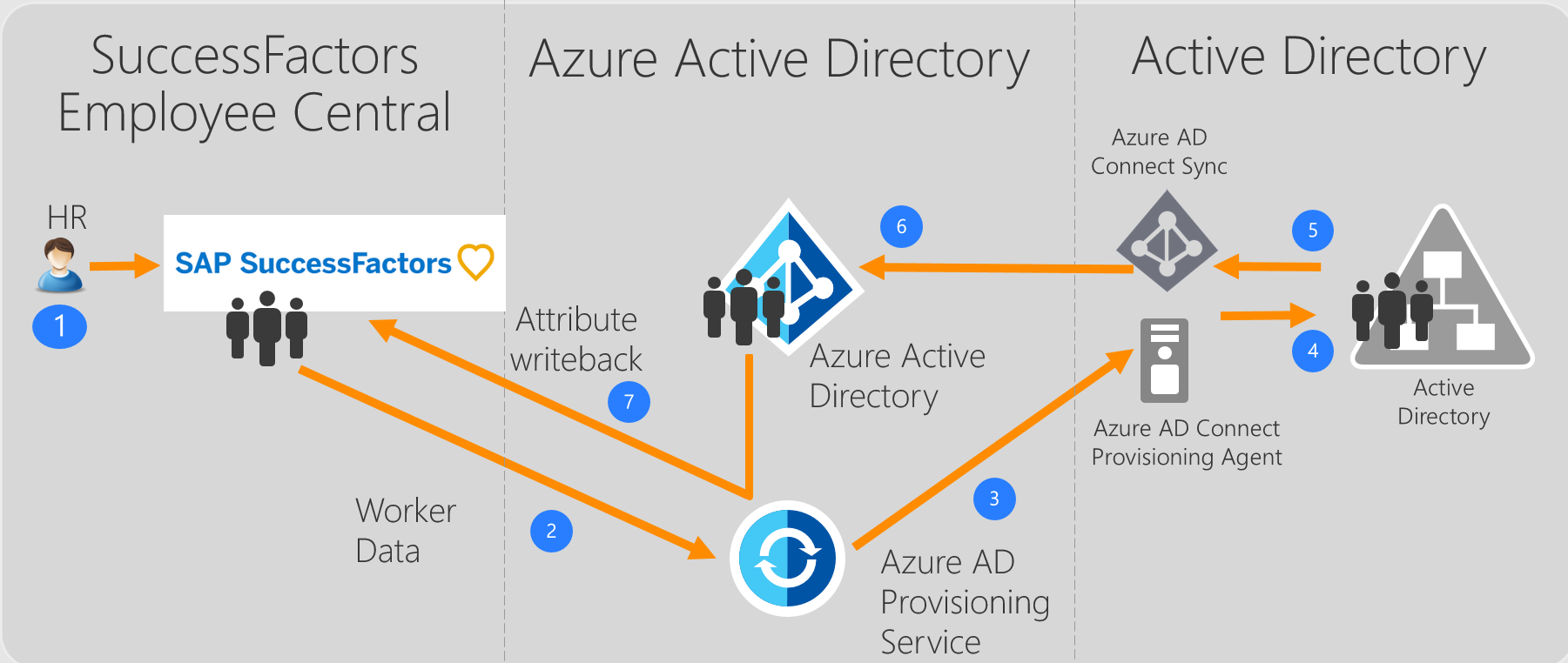
Fluxo de dados do usuário de ponta a ponta
- A equipe de RH realiza transações de trabalho (adições/transferências/saídas ou novas contratações/transferências/demissões) no SuccessFactors Employee Central
- O serviço de provisionamento do Microsoft Entra executa sincronizações agendadas de identidades no SuccessFactors EC e identifica as alterações que precisam ser processadas para sincronização com o Active Directory local.
- O serviço de provisionamento do Microsoft Entra invoca o agente de provisionamento do Microsoft Entra Connect com um payload de solicitação que contém operações de criação/atualização/habilitação/desabilitação da conta do AD.
- O agente de provisionamento do Microsoft Entra Connect usa uma conta de serviço para adicionar dados da conta do AD.
- O mecanismo de sincronização do Microsoft Entra Connect executa uma sincronização delta para efetuar pull das atualizações no AD.
- As atualizações do Active Directory são sincronizadas com o Microsoft Entra ID.
- Se o aplicativo Write-back do SuccessFactors estiver configurado, ele fará write-back do atributo de email para o SuccessFactors, com base no atributo correspondente usado.
Planejamento da implantação
A configuração do provisionamento de usuário controlado pelo RH na Nuvem do SuccessFactors para o AD exige um planejamento considerável que aborda diferentes aspectos como:
- Configuração do agente de provisionamento do Microsoft Entra Connect
- Número de aplicativos de provisionamento de usuário do SuccessFactors para o AD a serem implantados
- Fazer a correspondência de ID, mapeamento de atributos, filtros de transformação e escopo
Veja o plano de implantação do RH na Nuvem para obter diretrizes abrangentes sobre esses tópicos. Veja a referência de integração do SAP SuccessFactors para saber mais sobre as entidades com suporte, os detalhes de processamento e como personalizar a integração para diferentes cenários de RH.
Configurar o SuccessFactors para a integração
Um requisito comum de todos os conectores de provisionamento do SuccessFactors é que eles exigem credenciais de uma conta do SuccessFactors com as permissões certas para invocar as APIs do OData do SuccessFactors. Esta seção descreve as etapas para criar a conta de serviço no SuccessFactors e conceder as permissões apropriadas.
- Criar/identificar a conta de usuário de API no SuccessFactors
- Criar uma função de permissões de API
- Criar um Grupo de Permissões para o usuário da API
- Conceder a Função de Permissão ao Grupo de Permissões
Criar/identificar a conta de usuário de API no SuccessFactors
Trabalhe com a equipe de administradores ou o parceiro de implementação do SuccessFactors para criar ou identificar uma conta de usuário no SuccessFactors que será usada para invocar as APIs do OData. As credenciais de nome de usuário e senha dessa conta serão necessárias quando você configurar os aplicativos de provisionamento no Microsoft Entra ID.
Criar uma função de permissões de API
Faça logon no SAP SuccessFactors com uma conta de usuário que tenha acesso ao Centro de Administração.
Pesquise Gerenciar Funções de Permissão e selecione Gerenciar Funções de Permissão nos resultados da pesquisa.

Na Lista de Funções de Permissão, clique em Criar.
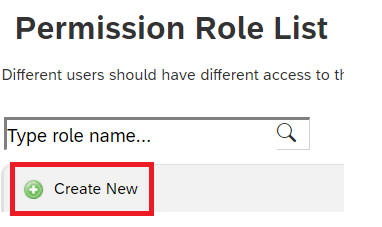
Adicione um Nome de Função e uma Descrição para a função de permissão. O nome e a descrição devem indicar que a função é para permissões de uso da API.
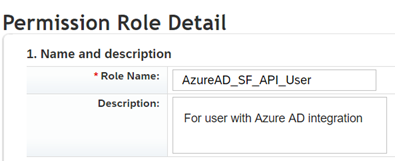
Em Configurações de permissão, clique em Permissão... e role para baixo até a lista de permissões e clique em Gerenciar Ferramentas de Integração. Marque a caixa de seleção para Permitir que o Administrador Acesse a API do OData por meio da Autenticação Básica.
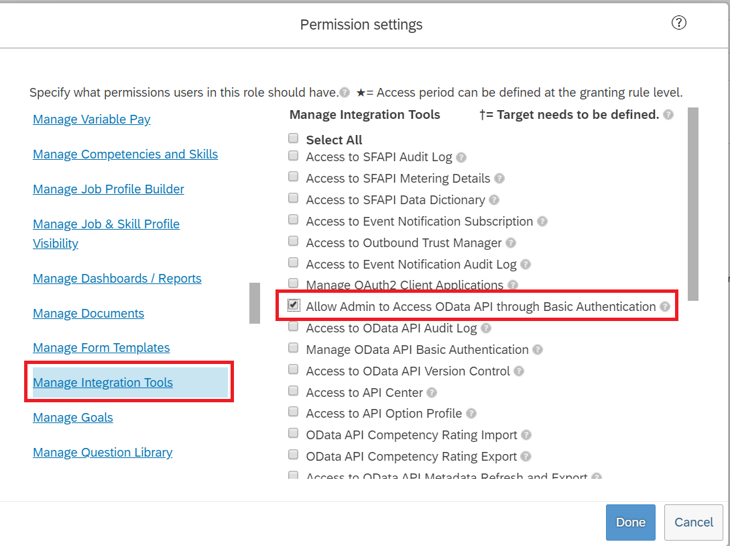
Role para baixo na mesma caixa e selecione API do Employee Central. Adicione permissões conforme mostrado abaixo para ler usando a API do ODATA e editar usando a API do ODATA. Selecione a opção Editar se você planejar usar a mesma conta para o cenário de Write-back para SuccessFactors.
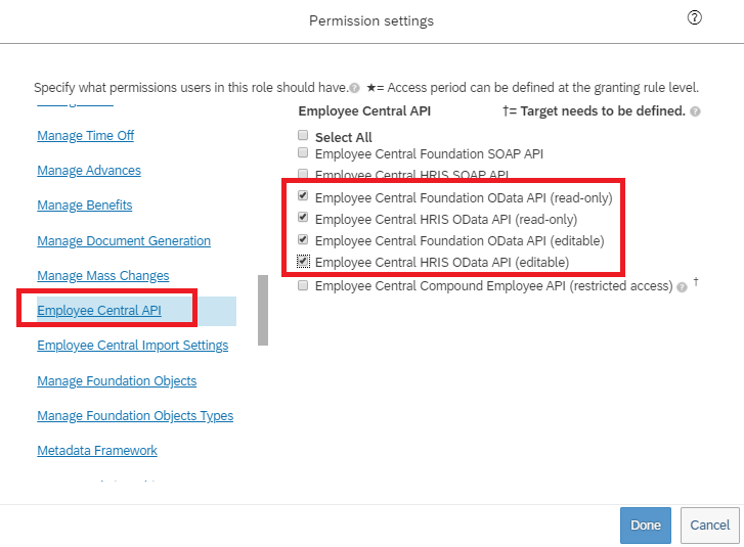
Na mesma caixa de permissões, acesse Permissões de Usuário - > Dados de Funcionário e examine os atributos que a conta de serviço pode ler do locatário SuccessFactors. Por exemplo, para recuperar o atributo Nome de usuário de SuccessFactors, verifique se a permissão "Exibição" é concedida para esse atributo. Da mesma forma, examine cada atributo para obter a permissão de exibição.
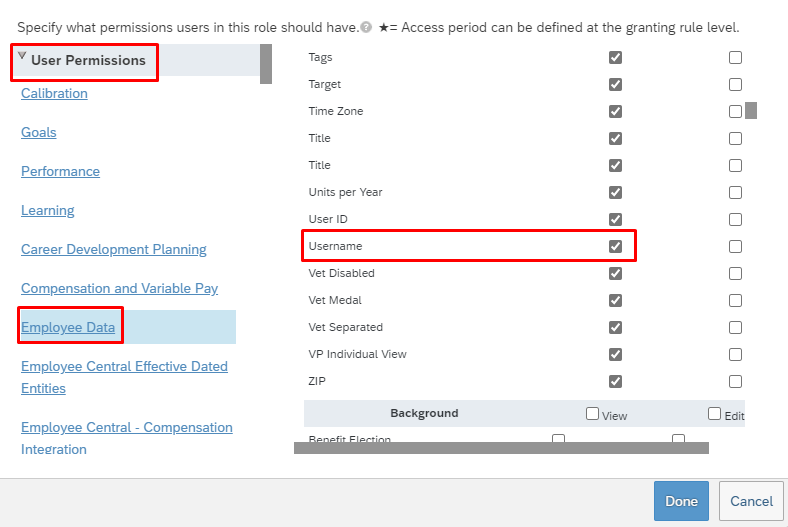
Observação
Para obter a lista completa de atributos recuperados por esse aplicativo de provisionamento, veja Referência de Atributos do SuccessFactors
Clique em Concluído. Clique em Salvar Alterações.
Criar um Grupo de Permissões para o usuário da API
- No Centro de Administração do SuccessFactors, pesquise Gerenciar Grupos de Permissões e selecione Gerenciar Grupos de Permissões nos resultados da pesquisa.
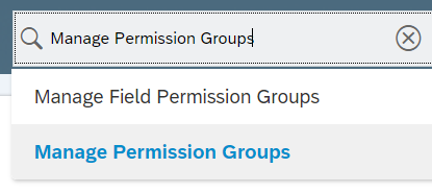
- Na janela Gerenciar Grupos de Permissões, clique em Criar.
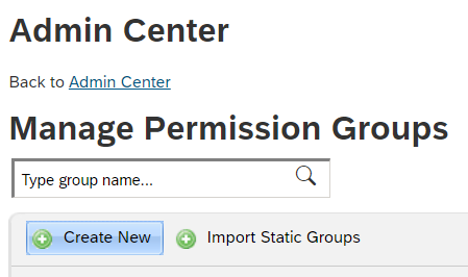
- Adicione um Nome do Grupo para o novo grupo. O nome do grupo deve indicar que o grupo é para usuários de API.
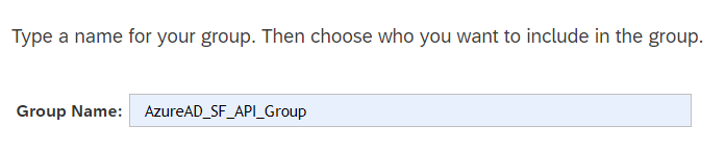
- Adicione membros ao grupo. Por exemplo, você pode selecionar Nome de usuário no menu suspenso Pool de Pessoas e inserir o nome de usuário da conta de API que será usada para a integração.
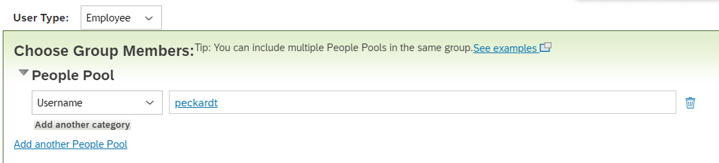
- Clique em Concluído para concluir a criação do Grupo de Permissões.
Conceder a Função de Permissão ao Grupo de Permissões
- No Centro de Administração do SuccessFactors, pesquise Gerenciar Funções de Permissão e selecione Gerenciar Funções de Permissão nos resultados da pesquisa.
- Na Lista da Função de Permissão, selecione a função que você criou para permissões de uso de API.
- Em Conceder esta função a..., clique no botão Adicionar....
- Selecione Grupo de Permissões... no menu suspenso e clique em Selecionar... para abrir a janela Grupos para pesquisar e selecionar o grupo criado acima.
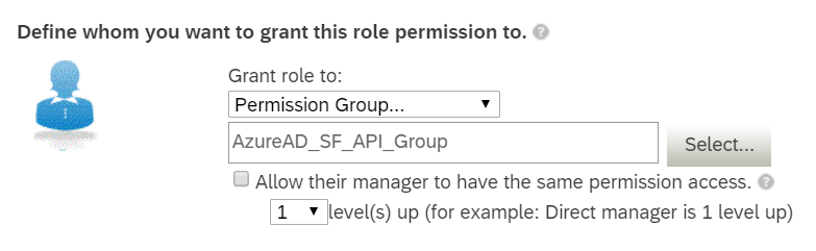
- Examine a concessão da Função de Permissão ao Grupo de Permissões.
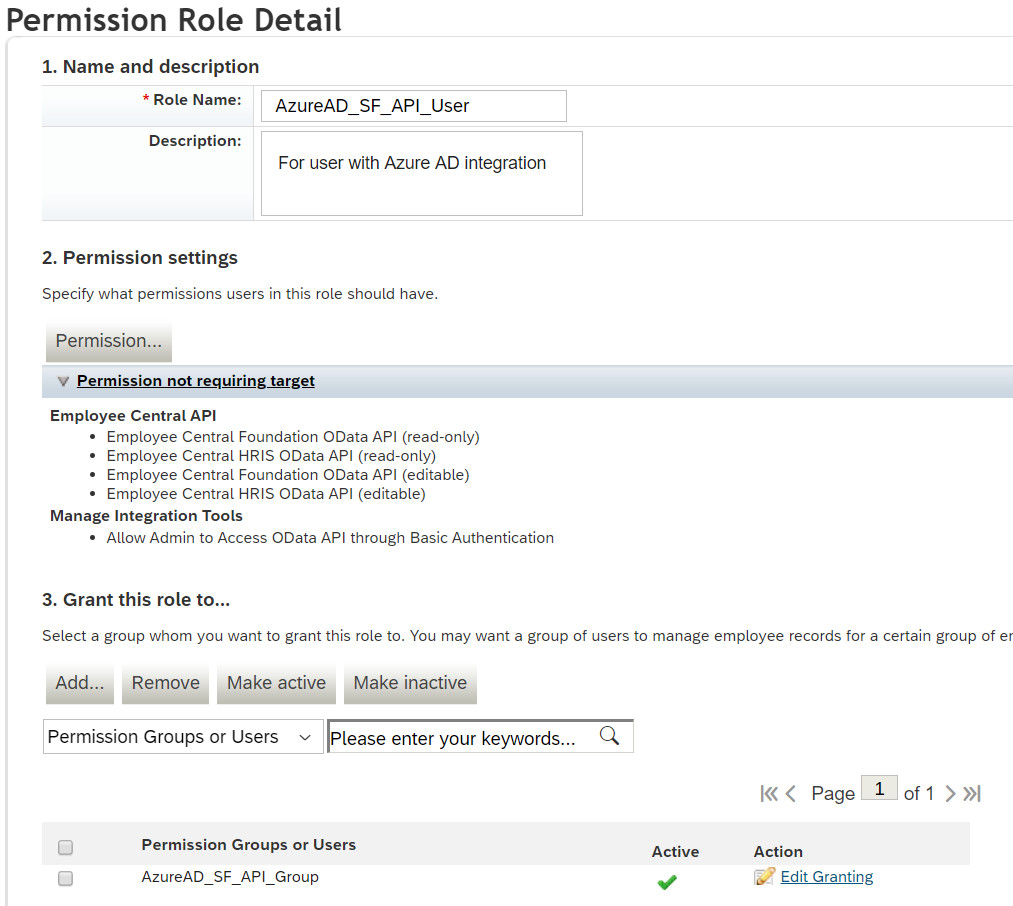
- Clique em Salvar Alterações.
Configurar o provisionamento de usuário do SuccessFactors para o Active Directory
Esta seção fornece as etapas para o provisionamento da conta de usuário do SuccessFactors para cada domínio do Active Directory no escopo de sua integração.
- Adicionar o aplicativo do conector de provisionamento e baixar o Agente de Provisionamento
- Instalar e configurar Agentes de Provisionamento locais
- Configurar a conectividade para o SuccessFactors e o Active Directory
- Configurar mapeamentos de atributos
- Habilitar e iniciar o provisionamento de usuário
Parte 1: Adicionar o aplicativo do conector de provisionamento e baixar o Agente de Provisionamento
Para configurar o provisionamento do SuccessFactors para o Active Directory:
Entre no Centro de administração do Microsoft Entra como pelo menos Administrador de Aplicativo de nuvem.
Navegue até Identidade>Aplicativos>Aplicativos empresariais>Novo aplicativo.
Pesquise Provisionamento de Usuário do SuccessFactors para o Active Directory e adicione esse aplicativo da galeria.
Após adicionar o aplicativo e a tela de detalhes do aplicativo for exibida, selecione Provisionamento
Altere o Modo deProvisionamento para Automático
Clique na faixa de informações exibida para baixar o Agente de Provisionamento.

Parte 2: Instalar e configurar Agentes de Provisionamento local
Para provisionar no Active Directory local, o agente de Provisionamento deverá ser instalado em um servidor conectado ao domínio que tenha acesso à rede para os domínios do Active Directory desejados.
Transfira o instalador do agente baixado para o host do servidor e siga as etapas listadas na seção instalar o agente para concluir a configuração do agente.
Parte 3: No aplicativo de provisionamento, configure a conectividade com o SuccessFactors e o Active Directory
Nesta etapa, estabeleceremos a conectividade com o SuccessFactors e o Active Directory.
Entre no Centro de administração do Microsoft Entra como pelo menos Administrador de Aplicativo de nuvem.
Navegue até Identidade>Aplicativos>Aplicativos empresariais>SuccessFactors para o Aplicativo de Provisionamento de Usuário do Active Directory criado na Parte 1
Conclua a seção Credenciais de Administrador, conforme a seguir:
Nome de Usuário Administrador: insira o nome de usuário da conta de usuário da API do SuccessFactors, com a ID da empresa acrescentada. Ele tem o formato: nomedeusuario@IDdaempresa
Senha do administrador: insira a senha da conta de usuário da API do SuccessFactors.
URL do Locatário: insira o nome do ponto de extremidade de serviço da API do OData do SuccessFactors. Insira apenas o nome do host do servidor sem http ou https. Esse valor deve ser semelhante a: <nome-do-servidor-de-api>.successfactors.com.
Floresta do Active Directory – o “Nome” de seu domínio do Active Directory, conforme registrado com o agente. Use a lista suspensa para selecionar o domínio de destino para o provisionamento. Geralmente, esse valor é uma cadeia de caracteres como: contoso.com
Contêiner do Active Directory – insira o DN do contêiner em que o agente deve criar contas de usuário por padrão. Exemplo: OU=Users,DC=contoso,DC=com
Observação
Essa configuração só entra em vigor para criações de contas de usuário quando o atributo parentDistinguishedName não está configurado nos mapeamentos de atributo. Essa configuração não é usada para operações de atualização e pesquisa de usuários. A subárvore de todo o domínio se enquadra no escopo da operação de pesquisa.
Email de Notificação – Digite seu endereço de email e marque a caixa de seleção “enviar email se ocorrer falha”.
Observação
O serviço de provisionamento do Microsoft Entra envia uma notificação por email quando o trabalho de provisionamento entra no estado de quarentena.
Clique no botão Conexão de Teste. Se o teste de conexão for bem-sucedido, clique no botão Salvar na parte superior. Se ele falhar, verifique se as credenciais do SuccessFactors e as credenciais do AD configuradas na instalação do agente são válidas.
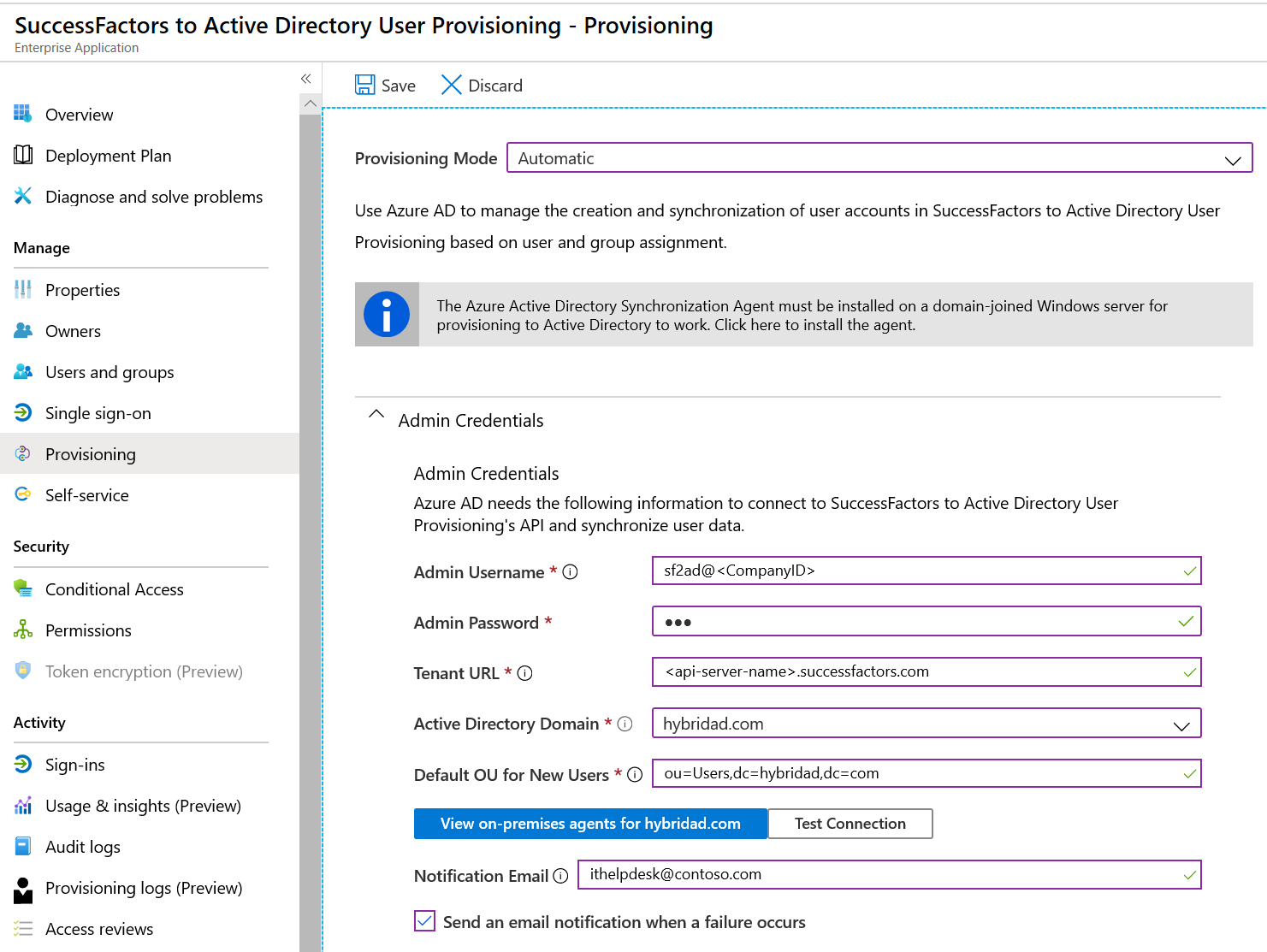
Depois que as credenciais são salvas com êxito, a seção Mapeamentos exibirá o mapeamento padrão Sincronizar Usuários do SuccessFactors com o Active Directory Local
Parte 4: Configurar mapeamentos de atributos
Nesta seção, você vai configurar como o fluxo de dados do usuário flui do SuccessFactors para o Active Directory.
Na guia Provisionamento, em Mapeamentos, clique em Sincronizar Usuários do SuccessFactors com o Active Directory Local.
No campo Escopo do Objeto de Origem, é possível selecionar quais conjuntos de usuários no SuccessFactors devem estar no escopo de provisionamento para o AD, definindo um conjunto de filtros baseados em atributo. O escopo padrão é “todos os usuários no Azure SuccessFactors”. Filtros de exemplo:
Exemplo: o escopo para usuários com personIdExternal entre 1000000 e 2000000 (excluindo 2000000)
Atributo: personIdExternal
Operador: Coincidir EXREG
Valor: (1[0-9][0-9][0-9][0-9][0-9][0-9])
Exemplo: Apenas funcionários e trabalhadores não contingentes
Atributo: EmployeeID
Operador: IS NOT NULL
Dica
Quando você estiver configurando o aplicativo de provisionamento de aplicativo pela primeira vez, você precisará testar e verificar seus mapeamentos de atributo e expressões para certificar-se de que ele está dando a você o resultado desejado. A Microsoft recomenda o uso de filtros de escopo em Escopo do Objeto de Origem para testar seus mapeamentos com alguns usuários de teste do SuccessFactors. Após ter verificado que os mapeamentos funcionam, você pode remover o filtro ou expandi-lo gradualmente para incluir mais usuários.
Cuidado
O comportamento padrão do mecanismo de provisionamento é desabilitar/excluir usuários fora do escopo. Isso pode não ser desejável para sua integração do SuccessFactors ao AD. Para substituir esse comportamento padrão, consulte o artigo Ignorar a exclusão de contas de usuário fora do escopo
No campo Ações do objeto de destino é possível filtrar globalmente quais ações são executadas no Active Directory. Criar e Atualizar são as mais comuns.
Na seção Mapeamentos de atributos, é possível definir como os atributos individuais do SuccessFactors são mapeados para os atributos do Active Directory.
Observação
Para obter a lista completa de atributos do SuccessFactors com suporte do aplicativo, veja Referência de Atributos do SuccessFactors
Clique em um mapeamento de atributo existente para atualizá-lo ou clique em Adicionar novo mapeamento na parte inferior da tela para adicionar novos mapeamentos. Um mapeamento de atributo individual dá suporte para essas propriedades:
Tipo de Mapeamento
Direto – grava o valor do atributo do SuccessFactors no atributo do AD, sem alterações
Constante - grava um valor de cadeia de caracteres constante estático para o atributo do AD
Expressão – permite gravar um valor personalizado para o atributo do AD baseado em um ou mais atributos do SuccessFactors. Para obter mais informações, consulte este artigo sobre expressões.
Atributo de origem – o atributo de usuário do SuccessFactors
Valor padrão – Opcional. Se o atributo de origem tiver um valor vazio, o mapeamento irá gravar esse valor. A configuração mais comum é deixar em branco.
Atributo de destino - o atributo de usuário no Active Directory.
Corresponder objetos utilizando esse atributo – se esse mapeamento deverá ou não ser usado para identificar usuários entre o SuccessFactors e o Active Directory com exclusividade. Normalmente, esse valor é definido no campo ID do Trabalhador para o SuccessFactors, que geralmente é mapeado para um dos atributos da ID do Funcionário no Active Directory.
Precedência de correspondência – vários atributos de correspondência podem ser definidos. Quando houver múltiplos, os atributos serão avaliados na ordem definida por esse campo. Assim que uma correspondência for encontrada, mais nenhum atributo correspondente será avaliado.
Aplicar esse mapeamento
Sempre – aplicar esse mapeamento nas ações de criação e atualização do usuário
Somente durante a criação – aplicar esse mapeamento somente nas ações de criação de usuário
Para salvar seus mapeamentos, clique em Salvar na parte superior da seção Mapeamento de Atributos.
Depois que a configuração de mapeamento de atributos for concluída, você poderá testar o provisionamento para um único usuário usando provisionamento sob demanda e, em seguida, habilitar e iniciar o serviço de provisionamento de usuário.
Habilitar e iniciar o provisionamento de usuário
Depois que as configurações do aplicativo de provisionamento do SuccessFactors forem concluídas e você verificar o provisionamento de um usuário individual com o provisionamento sob demanda, ative o serviço de provisionamento.
Dica
Por padrão, quando você ativa o serviço de provisionamento, ele iniciará as operações de provisionamento para todos os usuários no escopo. Se houver erros em problemas de dados no mapeamento ou no SuccessFactors, o trabalho de provisionamento poderá falhar e prosseguir para o estado de quarentena. Para evitar isso, como uma melhor prática, recomendamos configurar o filtro Escopo do objeto de origem e testar seus mapeamentos de atributos com alguns usuários de teste usando o provisionamento sob demanda antes de iniciar a sincronização completa para todos os usuários. Após ter verificado que os mapeamentos funcionam e estão fornecendo os resultados desejados, você pode remover o filtro ou expandi-lo gradualmente para incluir mais usuários.
Acesse a folha Provisionamento e clique em Iniciar o provisionamento.
Essa operação dará início à sincronização inicial, o que poderá demorar algumas horas dependendo de quantos usuários estiverem no locatário do SuccessFactors. Verifique a barra de progresso para acompanhar o progresso do ciclo de sincronização.
A qualquer momento, verifique os Logs de auditoria no portal do Azure para ver as ações que o serviço de provisionamento executou. Os logs de auditoria listam todos os eventos de sincronização individuais realizados pelo serviço de provisionamento, tais como aqueles em que os usuários estão sendo lidos do SuccessFactors e, posteriormente adicionados ou atualizados no Active Directory.
Após a sincronização inicial ser concluída, um relatório de resumo de auditoria será gravado na guia Provisionamento conforme mostrado abaixo.
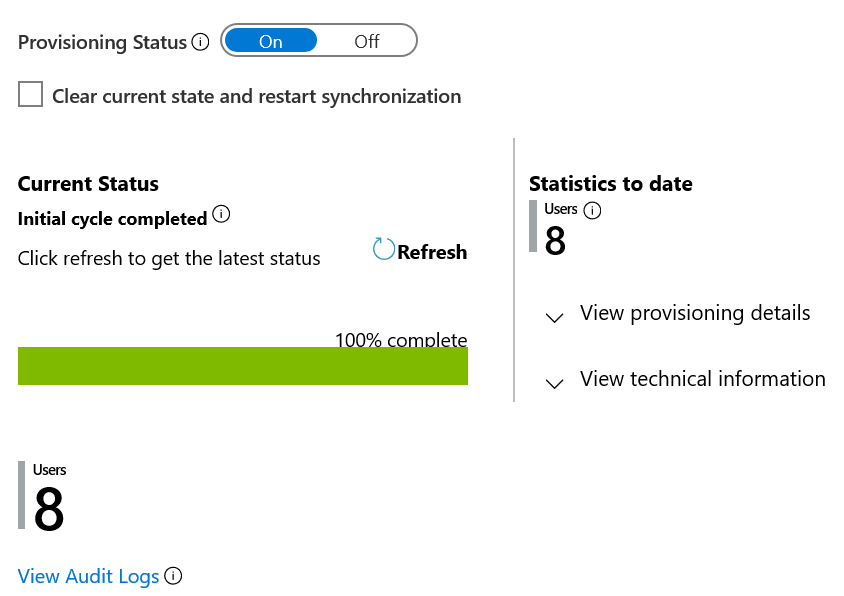
Próximas etapas
- Saiba mais sobre os Atributos do SuccessFactors com suporte para o provisionamento de entrada
- Saiba como configurar o write-back de email para o SuccessFactors
- Saiba como fazer revisão de logs e obter relatórios sobre atividade de provisionamento
- Saiba como configurar o logon único entre o SuccessFactors e o Microsoft Entra ID
- Saiba como integrar outros aplicativos SaaS com o Microsoft Entra ID
- Saiba como exportar e importar as configurações de provisionamento